Kako zaštititi uređaj Windows 10 na javnoj Wi-Fi mreži
Javne Wi-Fi mreže, poput onih u lokalnim kafićima, izvrsne su; oni su obično besplatni i omogućuju vam da surfate webom na uređaju sa sustavom Windows 10 dok imate omiljeno piće. Iako je besplatan Wi-Fi odličan, nije uvijek siguran, a danas ćemo vam pokazati kako ostati zaštićeni dok koristite javni Wi-Fi.
Ponekad mogu postojati zlonamjerni korisnici na istoj javnoj Wi-Fi mreži koju trenutno koristite. Zlonamjerni korisnici mogu biti izuzetno opasni jer u većini slučajeva pokušavaju ukrasti vaše osobne podatke. Većina bežičnih usmjerivača ima neku vrstu vatrozida, ali to nije dovoljno da vas zaštiti od drugih zlonamjernih korisnika, pa evo nekoliko savjeta koje možete koristiti kako biste se zaštitili dok koristite javnu bežičnu mrežu.
Zaštitite svoje računalo na javnoj Wi-Fi mreži
Savjet 1 - Isključite otkrivanje dijeljenja i mreže
Kada koristite lokalnu ili poslovnu mrežu, obično uključujete dijeljenje datoteka kako biste lakše dijelili datoteke sa svojim suradnicima, a iako je dijeljenje datoteka iznimno korisno, moglo bi biti i veliki sigurnosni rizik u nepoznatim ili javnim mrežama. Da biste zaštitili sebe i svoje podatke, savjetujemo vam da isključite dijeljenje datoteka i pisača, kao i otkrivanje mreže. Da biste to učinili u sustavu Windows 10, učinite sljedeće:
- Pritisnite tipku Windows + S i upišite mrežu . Na popisu rezultata odaberite Centar za mrežu i zajedničko korištenje .
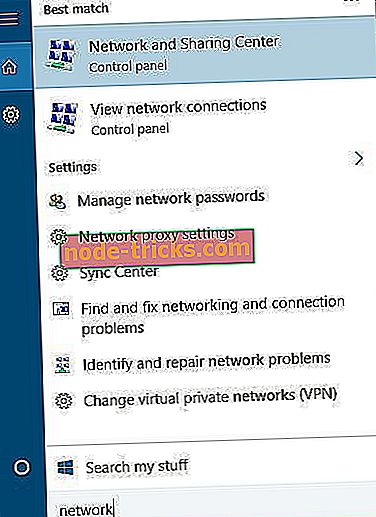
- Kada se otvori Centar za mrežu i zajedničko korištenje, kliknite Promijeni napredne postavke dijeljenja .
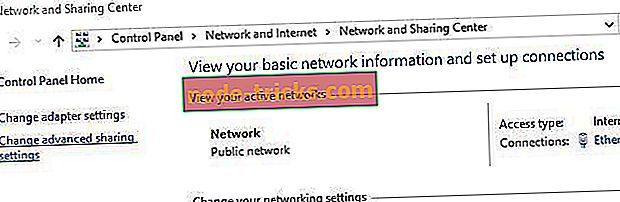
- Pronađite trenutni mrežni profil. Ako koristite javnu mrežu, uvijek biste trebali odabrati Gost ili javni profil.
- U odjeljku Otkrivanje mreže odaberite Isključi otkrivanje mreže te u odjeljku Dijeljenje datoteka i pisača odaberite Isključi zajedničko korištenje datoteka i pisača .
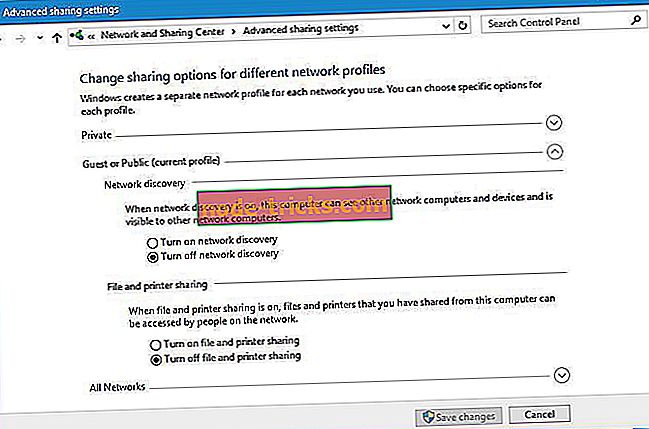
- Kliknite Spremi promjene .
Isključivanjem otkrivanja mreže druga računala, uređaji i korisnici neće vas moći vidjeti u trenutnoj mreži i ostati ćete skriveni od zlonamjernih korisnika. Samo zapamtite da postavite mrežni profil na uslugu Gost ili Javno ako se pridružujete novoj javnoj Wi-Fi mreži.
Ako koristite javni wi-fi, morate se zaštititi punim namjenskim VPN alatom. Štiti vaše računalo od napada tijekom pregledavanja, maskira vašu IP adresu i blokira sve neželjene pristupe vašem računalu.
- Nabavite sada CyberGhost VPN (trenutno 77% popusta)
Savjet 2 - Provjerite je li vatrozid omogućen
Svaki Windows 10 dolazi s ugrađenim Vatrozidom za Windows, pa ako ne koristite vatrozid drugih proizvođača, provjerite je li vaš Vatrozid za Windows aktivan. Pomoću vatrozida možete regulirati dolazni i odlazni mrežni promet i tako čuvati vaše računalo od napadača. Da biste provjerili izvodi li se Vatrozid za Windows, slijedite ove jednostavne korake:
- Pritisnite tipku Windows + S i upišite vatrozid . Na popisu odaberite Vatrozid za Windows .
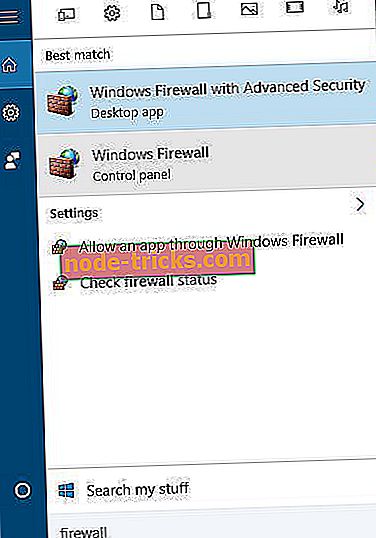
- Odaberite Uključite ili isključite Vatrozid za Windows na lijevoj strani.
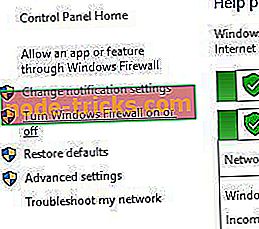
- Provjerite je li uključeno Uključi Windows Firewal l u postavkama Privatna mreža iu odjeljku Javne mrežne postavke .
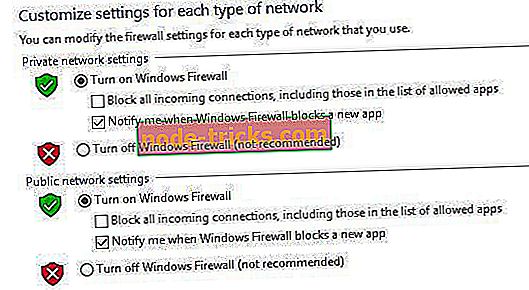
- Kliknite U redu da biste spremili promjene.
Ako imate instaliran vatrozid treće strane, Vatrozid za Windows automatski će se isključiti i nema potrebe za njegovom aktivacijom.
Savjet 3 - Provjerite koristite li sigurnu vezu
Kada tražite nešto na mreži, unosite podatke za prijavu ili šaljete prijatelje poruku Facebooku, šaljete podatke koje zlonamjerni korisnici u istoj mreži mogu presresti. Da biste zaštitili vaše osjetljive podatke, primjerice podatke za prijavu, morat ćete koristiti sigurnu vezu.
Mnoge web-lokacije već koriste sigurnu vezu koja štiti vaše podatke, a ako želite znati je li određena web-lokacija sigurna, samo provjerite njezinu adresu. Web-lokacije koje koriste neosiguranu vezu obično imaju // prije svog imena, na primjer: // www.unsecurewebsite.com . Ako web-lokacija ima // prije svog imena, na primjer // www.google.com, to znači da koristi sigurnu vezu koja zlonamjernim korisnicima otežava presretanje vaših podataka.
Imajte na umu da sve web-lokacije ne podržavaju sigurne veze, ali možete donekle prisiliti web-lokaciju da koristi sigurnu vezu promjenom // u // u adresnoj traci preglednika i pritisnete Enter . Imajte na umu da to neće funkcionirati na svim web-lokacijama, ali može raditi na nekoliko njih.
Ako to ne želite učiniti ručno, uvijek možete upotrijebiti dodatak za preglednik koji se zove HTTPS Everywhere. Ovaj mali addon automatski bira sigurnu vezu na mnogim popularnim web-mjestima i na taj način čuva vaše podatke.
Savjet 4 - Razmislite o korištenju VPN-a
VPN je skraćenica za Virtual Private Network (Virtualna privatna mreža), a dok koristite VPN, vaš promet će proći kroz drugu mrežu i time vam dati dodatni sloj sigurnosti. Dostupne su mnoge usluge VPN mreže, a neke od njih su besplatne, ali s određenim ograničenjima, dok druge zahtijevaju mjesečnu naknadu.
Preporučujemo da instalirate Cybergost VPN kao pristupačan, pouzdan i kompatibilan alat koji osigurava poboljšanu sigurnost uz dobru brzinu veze. Pročitajte cijeli pregled i saznajte više.
Savjet 5 - Isključite Wi-Fi ako ga ne koristite aktivno
Da biste zaštitili svoje računalo na javnoj Wi-Fi mreži, uvijek je dobro onemogućiti Wi-Fi ako ga ne koristite. Svaki put kada se pridružite Wi-Fi mreži postoji potencijalni rizik, pa ako sjedite u kafiću i ne koristite Wi-Fi, nema potrebe da ga uključite na uređaju sa sustavom Windows 10.
Savjet 6 - Ne povezujte se automatski na Wi-Fi mreže
Nije svaka Wi-Fi mreža sigurna, a ponekad se možete automatski povezati s nesigurnom ili čak zlonamjernom Wi-Fi mrežom. Kako biste to spriječili, svakako isključite opciju za automatsko povezivanje s dostupnom Wi-Fi mrežom. Umjesto toga ručno odaberite Wi-Fi mrežu s kojom se želite povezati.
Savjet 7 - Koristite autentifikaciju u dva faktora
Čak i ako podatke za prijavu ukrade zlonamjerni korisnik, uvijek je dobro koristiti potvrdu u dva koraka kako biste se zaštitili. S potvrdom u dva koraka morat ćete unijeti kôd koji se šalje na vaš mobilni telefon da biste se mogli prijaviti na određenu web-lokaciju. Ova metoda provjere autentičnosti je dobra jer čak i ako netko ukrade vaše podatke za prijavu, neće moći pristupiti vašem računu bez koda koji se šalje na vaš mobilni telefon.
Savjet 8 - Zaštitite svoje lozinke
Kako biste zaštitili vaše osobne podatke, uvijek je dobro koristiti jaku zaporku, no ako koristite različite zaporke za različite web-lokacije koje biste trebali, praćenje tih zaporki može postati problem. Zbog toga mnogi korisnici predlažu korištenje upravitelja zaporki. Pokrili smo prvih 5 upravitelja lozinki za sustav Windows 10, pa ih slobodno provjerite.
Savjet 9 - Držite svoj antivirus do danas
Zlonamjerni korisnici često će pokušati zaraziti vaše računalo virusom ili zlonamjernim softverom, stoga je ključno da svoj antivirusni softver održavate ažurnim. Ako tražite više informacija o antivirusnom softveru, slobodno pogledajte popis najboljih antivirusnih programa za Windows 10.
Ovo su samo neki od najčešćih savjeta o tome kako zaštititi svoje računalo na javnoj Wi-Fi mreži i nadamo se da ste im pomogli. Zapamtite, nemojte unositi osjetljive podatke, kao što su podaci o bankovnom računu ili broj kreditne kartice dok ste u javnoj mreži. Gotovo svatko može pristupiti javnoj mreži, a neki korisnici mogu imati zlonamjerne namjere, stoga pokušajte ostati sigurni.

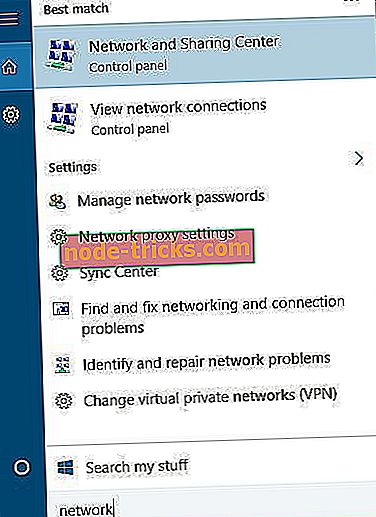
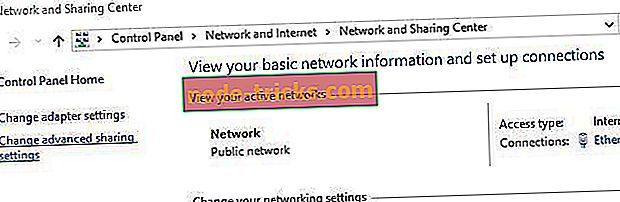
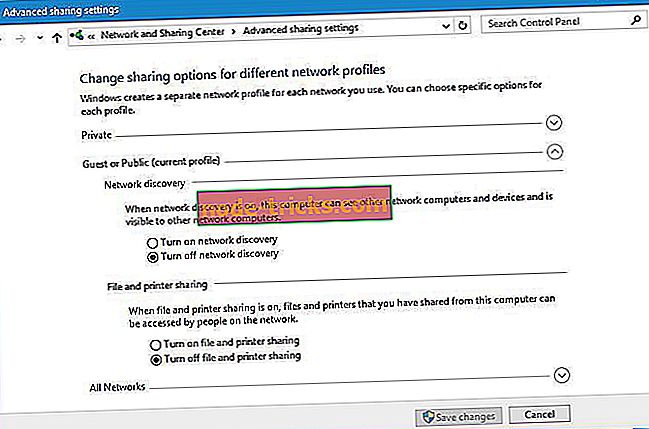
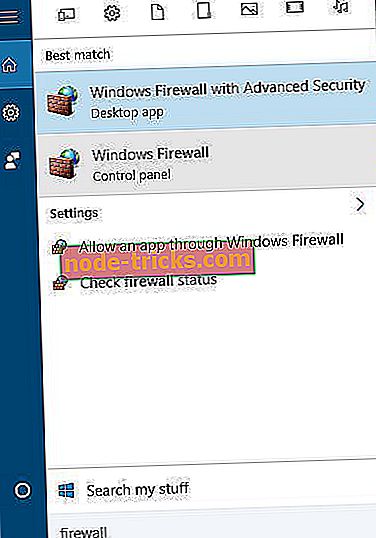
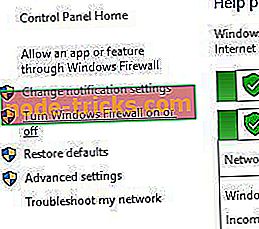
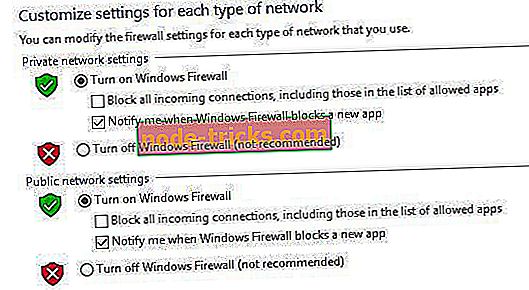




![Windows nije mogao stvoriti potrebnu instalacijsku mapu [RJEŠENO]](https://node-tricks.com/img/fix/976/windows-was-unable-create-required-installation-folder.jpg)

![Došlo je do problema prilikom povezivanja s poslužiteljem HP-ova pogreška pisača [Fix]](https://node-tricks.com/img/fix/147/there-was-problem-connecting-server-hp-printer-error-5.jpg)
